华硕怎么重装系统win10正版-华硕如何重装系统win10正版
发布时间:2025-07-18 10:30:48
华硕怎么重装系统win10正版?其实,只要你选对工具,选对系统镜像,一切都可以很简单。现在很多用户在重装系统时最担心的并不是操作流程,而是“重装之后系统还能不能是正版”。尤其是在用习惯了华硕预装系统的情况下,一旦因为系统故障需要重装,就会开始犹豫,不知道是继续用品牌官方恢复,还是自己动手处理。下面就和小编一起来学习华硕如何重装系统win10正版吧。
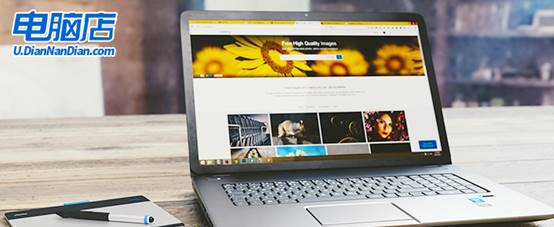
一、u盘重装所需工具
1、电脑品牌:华硕
2、系统版本:win10专业版
3、装机工具:电脑店u盘启动盘制作工具(点击即可下载)
二、u盘重装前期准备
1、重装系统前,首先要确保所有重要文件已被妥善备份。无论是工作文件、个人照片、音乐还是其他重要数据,都应该提前进行转移,可以选择外部硬盘、云存储或其他设备来存储。
2、有时候,系统中的防病毒软件或其他安全工具可能会干扰操作系统的安装过程。为避免安装中断,建议在安装过程中暂时禁用这些安全软件。完成安装后,记得重新启用它们。
3、如果你还没有操作系统的安装镜像,下一步就是获取它。你可以从可靠的官方网站或平台(如MSDN)下载Windows的安装镜像。在下载时,确保选择与设备兼容的版本。
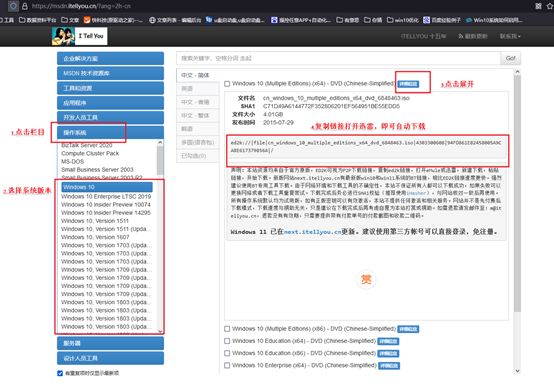
三、u盘重装详细步骤
1、制作u盘启动盘
a.首先,访问制作工具的官网,找到“下载中心”并点击“立即下载”。在下载之前,确保关闭防火墙和任何第三方杀毒软件,避免工具的关键文件被误删。
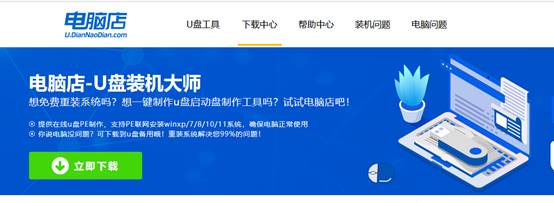
b.下载完成后,解压文件并双击打开启动工具,这是你开始创建启动盘的第一步。
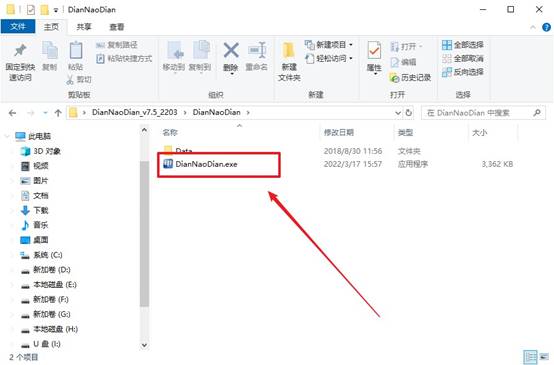
c.插入一个至少8GB的U盘,打开软件界面,选择默认的“全新制作”选项,继续下一步。
d.软件会弹出一个格式化的提示,点击“确定”进行确认。然后,等待工具完成制作过程,直到提示你完成。
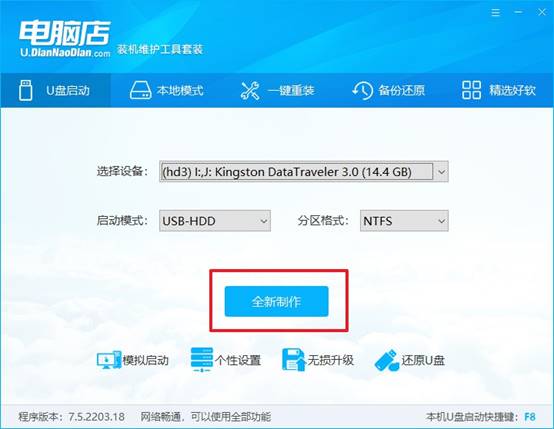
2、设置u盘启动
a.访问官网,找到并选择你的电脑型号,查找与u盘启动快捷键,确保你能顺利进入U盘启动选项。
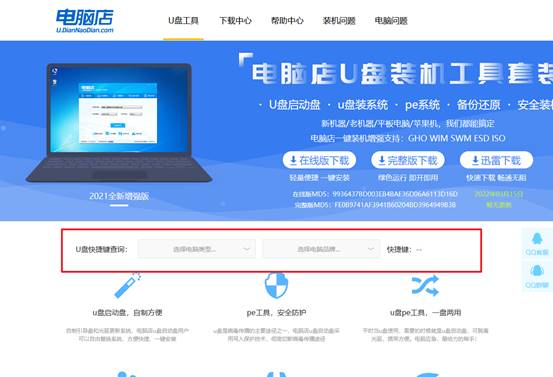
b. 将制作好的启动U盘插入电脑,重启电脑后,出现启动画面时,迅速按下U盘启动快捷键。
c. 在弹出的快速启动选项中,选择U盘作为启动设备。点击确认,电脑会从U盘加载系统安装界面。
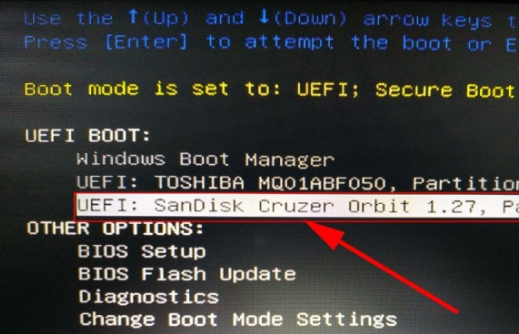
d.按下回车键后,电脑将进入WinPE系统的主菜单,准备进行下一步操作。
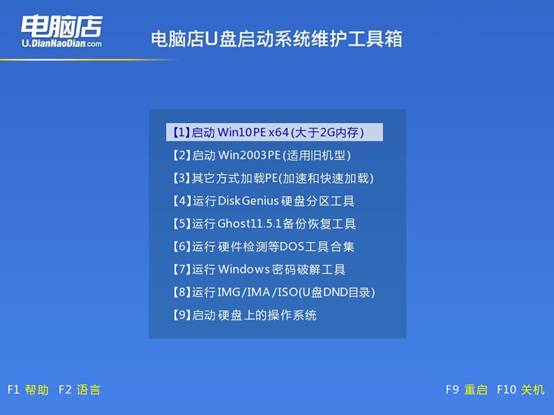
3、u盘装系统
a.在WinPE系统桌面中,点击并打开“电脑店一键装机”工具,开始系统安装的准备。
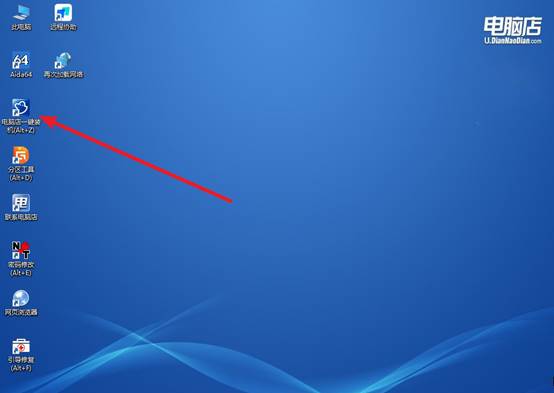
b.根据系统要求,选择你要安装的Windows镜像文件,并指定目标系统分区。确认选择后,点击“执行”开始安装。
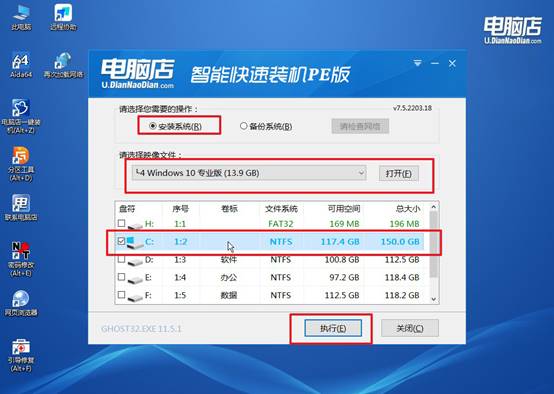
c.系统安装过程中,根据提示操作,最后勾选“完成后重启”选项。安装程序将自动重启电脑。
d.等待安装完成并重启后,你的电脑将启动到新安装的Windows系统,完成系统重装。
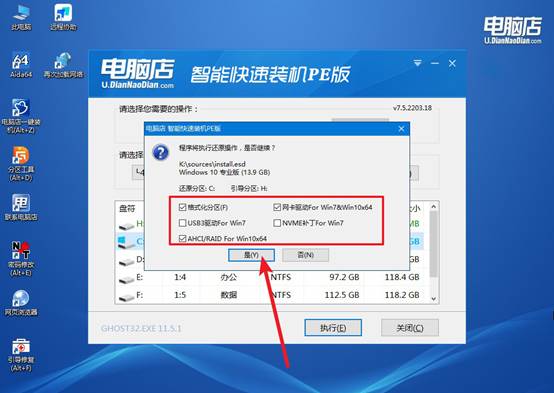
四、电脑常见问题
一般笔记本电脑重装系统需要多少钱?
1、免费方案
一键重装工具:如“电脑店一键重装系统”等工具,提供免费系统镜像和傻瓜式操作,无需额外费用。
微软官方工具:通过微软Media Creation Tool可免费下载正版系统镜像,但需自行制作U盘并安装。
2、专业服务的费用
线下电脑店
基础重装费用:通常包含系统安装和简单驱动配置,价格范围为:
一线城市(如北京、上海):50-150元;二线城市(如成都、杭州):40-120元;三线及以下城市:30-100元。
附加服务费用:安装驱动(约20-50元)、数据备份与恢复(约50-100元)等可能单独收费。
3、线上/上门服务
远程安装:通过电商平台或技术人员远程操作,价格为50-120元。
上门服务:技术人员携带设备到府服务,价格为120-300元(视距离和复杂度而定)。
现在,你知道华硕如何重装系统win10正版了吧。其实,想要重装系统,你要做的只是准备一个干净、纯净的原版系统镜像,再配合一个稳定的U盘启动工具,比如电脑店,重装完成后联网自动激活,过程比你想象中简单很多,关键是别随便下载不明来源的“修改版”系统。
